win11不解包进入安全模式
Win11不解包进入安全模式,Windows 11操作系统如何离线解包?随着Windows 11操作系统的推出,用户对其安全性和稳定性提出了更高的要求,而进入安全模式是一种常见的应对系统故障和问题的方法,但有时候用户可能遇到无法解包进入安全模式的情况。针对这种情况,Windows 11操作系统推出了离线解包功能,让用户可以在无法正常启动系统的情况下,通过离线方式解包进入安全模式,从而更好地修复系统问题和故障。
方法如下:
1.首先按动电源键开机,机器会开机自动运行出现【海内存知己,天涯若比邻】界面;

2.稍等一会儿,机器会进入设置页面:
在【这是正确的国家(地区)吗?】界面中选择【中国】-【是】;
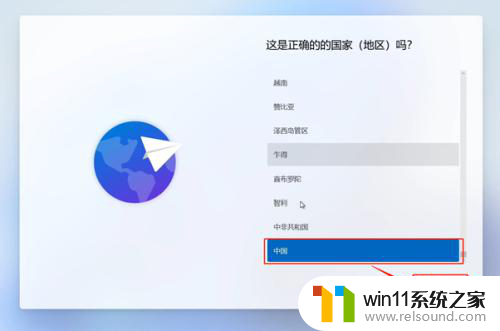
3.【此键盘布局或输入法是否合适?】选择【微软拼音】,点击【是】;

4.【是否想要添加第二种键盘布局?】选择【跳过】;

5.【让我们为你连接到网络】,可以在联网页面使用 Shift+F10组合键,调出CMD;


6.输入:taskmgr ,调出任务管理器

7.选择—详细信息
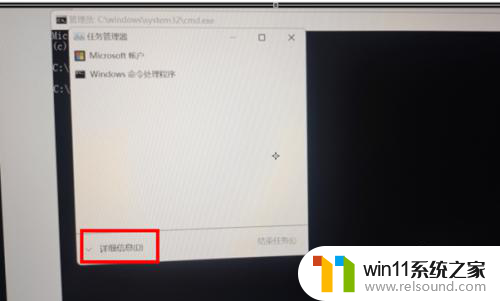
8.找到“网络连接流”这个后台进程,点击结束任务 (如果进程名不是中文,就找Network Connection Flow进程)
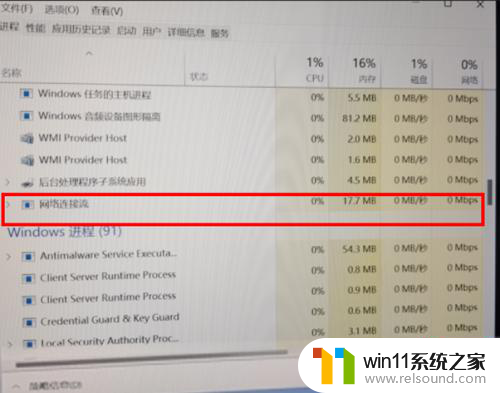
9.接着会进入许可协议界面,向下滑动查看协议,之后点击【接受】;

10.输入【用户名】,点击【下一步】
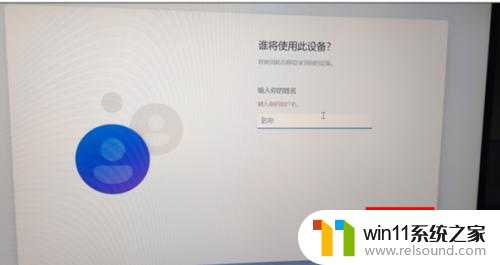
11.输入【密码】,点击【下一步】 (如果不需要设置 直接点击下一步)
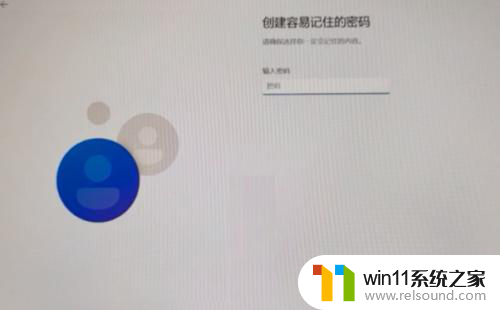
12.为你的设备选择隐私设置,点击【下一页】-【接受】;

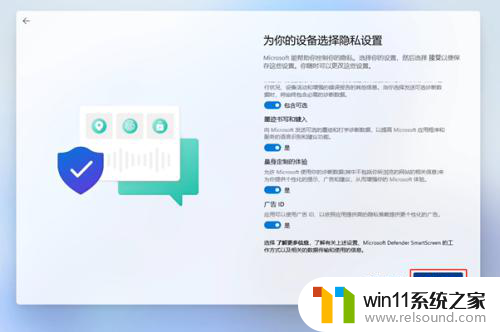
13.稍等一会儿,【注册和保护页面】点击两遍【下一页】;
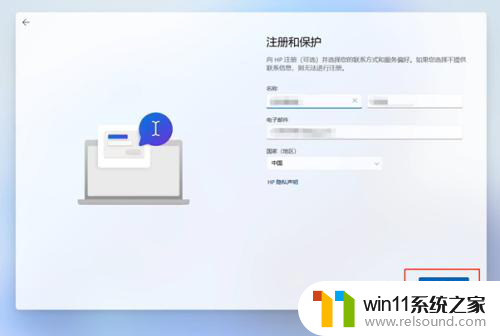
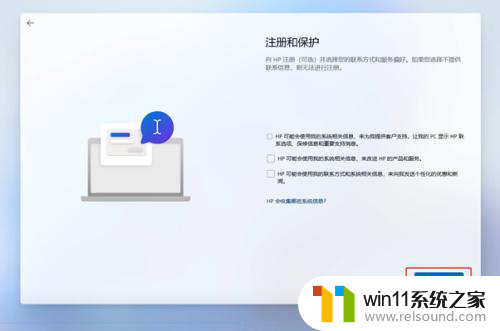
14.稍后会进入系统更新页面,我们耐心等待系统更新完成。之后就可以进入系统桌面啦!

15.以上就是Windows 11系统解包设置的全部步骤啦!你学会了吗?
以上是win11无法进入安全模式的全部内容,如果您遇到这种情况,可以根据以上方法解决,希望对大家有所帮助。















